ども、講師の松山です。
今日はデザインの授業です。
イラストのソフトで有名なのって「Illustrator」ですよね。
でも、皆さんはIllustratorは知ってるけど「AffinityDesigner」というデザインソフトはよくわかりませんよね。
- イラストレーターと迷っている
- イラストレーターとの違いが知りたい
– では、授業をはじめよう –
AffinityDesignerでできることを紹介
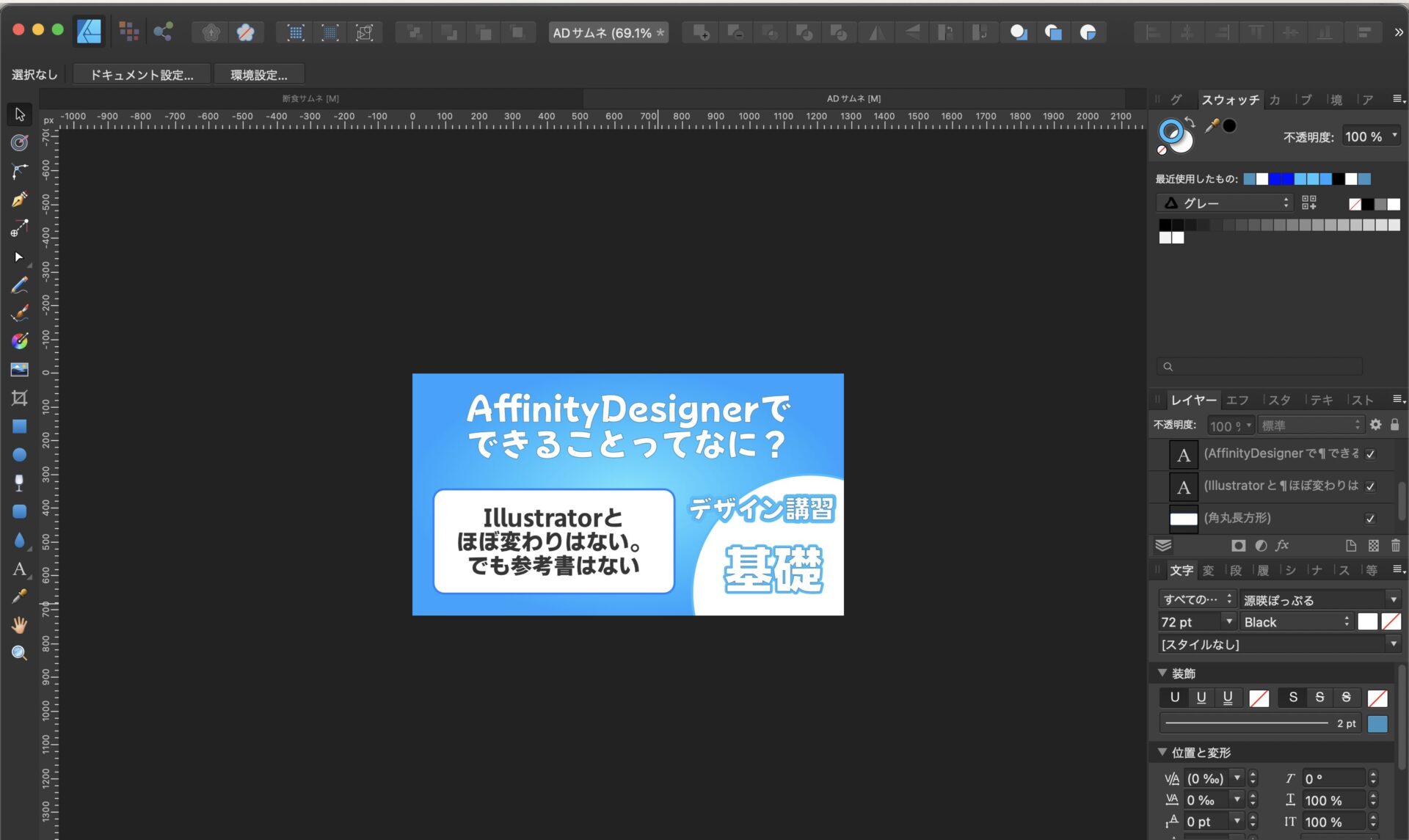
僕は以前までIllustratorを多様していたんですが、5年くらい前から「AffinityDesigner」に移行しています。今日は実際に使っている僕がAffinityDesignerについて詳しく解説していきます!
結構なAffinityDesignerに関する記事を見ましたが、長い年月デザイン関係の仕事をしている方は理解できますが、初心者の方は分かりづらいですよね。
だって専門用語多すぎ何だもん!
でも大丈夫です。
なるべく、専門用語を使わずに簡単に初心者でもわかるようにご紹介します!
IllustratorとAffinityDesigner
どちらを購入すべきかが理解できる
AffinityDesignerの特徴
Affinity Designerは、デザインの世界に新たな業界標準を打ち立てた、受賞歴のあるベクターグラフィックスソフトウェアです。Windows、macOS、iPadで使用でき、きわめてスムーズで豊富な機能が揃ったこのアプリは、高品質のコンセプトアート、印刷物、ロゴ、アイコン、UIデザイン、モックアップを制作する、多くのプロのイラストレーター、ウェブデザイナー、ゲームデベロッパー、クリエイターに選ばれています。
ホームページより
これでもわかりにくいですよね。
つまりはデザインを仕事にしている人から愛されている「デザインを書くことに優れたデザインソフト」ってことです!
漫画家さんから広告業の方、個人でデザインを作っている方の多くがこの「AffinityDesigner」というデザインソフトを使ってるよーってことです!
IllustratorとAffinityDesignerの違い
ここで問題なのはAffinityDesignerだけではなく、全世界で使われているデザインソフトがあるから迷っているんですよね?
ちなみに、その全世界で使われているデザインソフトが「Adobe Illustrator」というソフトです。なので今回はIllustratorとAffinityDesignerの違いをわかりやすくご紹介します。
購入方法が違う
AffinityDesignerとIllustratorの大きな違いはこの購入方法にあります。
AffinityDesignerは買い取り型です。Illustratorはサブスク型です。
みなさんも買い取り型かサブスク型で悩んでいる方もいますので、細かく解説していきます!
サブスクメリット・デメリット
サブスク型の購入方法はIllustratorです。
サブスク型は皆さんのご存知通りですwww
アップデートの費用もサブスク費用込み
毎月費用がかかる
買い切りメリット・デメリット
AffinityDesignerは買取型です。一度購入してしまえばこれから買わなくてもいいよってやつです。
毎月の費用がかからないので、金銭面でらく
- 大きなアップデートがあった場合は買わなければならない
- サポートが切れると保証がない
Illustratorで出来ること
- 線や図形を組み合わせてイラストができる
- いろんなフォントをイジってロゴ作成ができる
- チラシ作成ができる
- 文字を変形できる
- 画像を挿入できる
フォントや図形、画像を好きに動かして様々なことができる
AffinityDesignerで出来ること
- 図形を自由に移動・拡大縮小・回転・傾きができる
- いろんな色が使える
- 図形などを均等に整列できる
- 図形などをグループ化できる
- フォントをデザインとして変更できる
- 筆のようなデザインができる
- 画像を切り取ったりできる
- 画像の配置
- いろんな形式で保存できる
フォントや図形、画像を好きに動かして様々なことができる
「まとめ」2種類の大きな違い
結局、僕たちはかなり凝ったデザインを創ることもないので、支払いの方法が違うだけですね。
でも、AffinityDesignerに関して参考書がないです!!!!Illustratorはまじで死ぬほど参考書があるので、初心者でも始めやすいです。
- 結局、購入方法が違うだけ。
- 参考書の量はIllustratorが多い
- AffinityDesignerは参考書がない
結局どっちがいいの?
結論、初心者はIllustratorがおすすめです。やっぱり参考書が一番です。AffinityDesignerには参考書が存在しないのでまじのデザイン初心者の方は難しく感じることが多いです。
でもある程度、Illustratorで慣れてからAffinityDesignerに以降して費用を抑えてみるのもいいですね。
参考書がないなら作ればいい!そして初心者でもわかりやすく、そして仕事に活かせるようなデザイン塾を開講します。
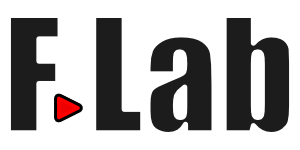

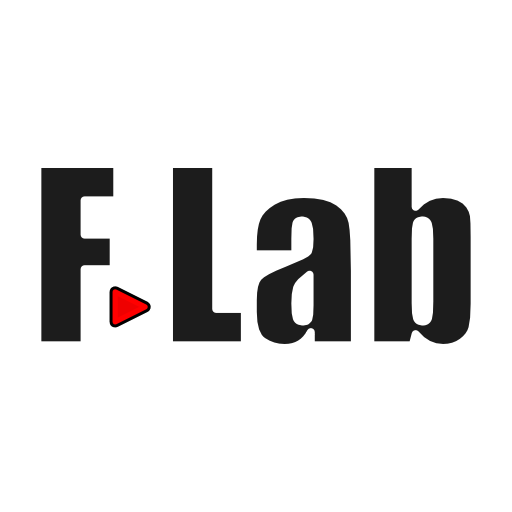

コメント